はじめに
Windows XPが登場してからすでに幾星霜、すでに次期OSのVistaも目前に迫っていますが、みなさんいかがお過ごしでしょうか? 新OSに懐疑論をはさむような輩を当サイトでは相手にしていませんが、一方で、CorelDRAW 10は、「Designed for Windows XP」ロゴを取得していないレガシー(旧式?)アプリケーションです。では、CorelDRAW 10はWindows XP上では動作しないのでしょうか?
結論を初めに持ち出して機先を制すると、もちろんCorelDRAW 10はXP上で使うことができます。ただし、Windows 2000などと比べると、いくつかOS側の設定が変更されていることもあり、動作に問題が生じることもあります。この記事では、それらの点をまとめてあります。
というわけで、CorelDRAW 10とWindows XPの関係を、ここから解明していきます。
CorelDRAW 10をセットアップする前に
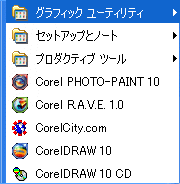 CorelDRAW
10が動くかどうかの以前に、Windows XPにCorelDRAW 10日本語版をセットアップすると、ちょっとした問題が生じます。それは、「スタート」メニューに登録される「CorelDRAW
10」プログラムグループの文字化けです。メニューの中には、いくつか日本語全角文字のフォルダ/ファイル名が使われています。これらの日本語部分が文字化けします。
CorelDRAW
10が動くかどうかの以前に、Windows XPにCorelDRAW 10日本語版をセットアップすると、ちょっとした問題が生じます。それは、「スタート」メニューに登録される「CorelDRAW
10」プログラムグループの文字化けです。メニューの中には、いくつか日本語全角文字のフォルダ/ファイル名が使われています。これらの日本語部分が文字化けします。
まあ、文字が化けるだけで実害はないのですが、この問題を回避するためには、CorelDRAW 10をセットアップする前に「重要な更新とService Pack」の「Windows XP アプリケーション互換性問題の修正プログラム - 2002 年 4 月 -」をWindows Updateを使ってWindows XPに適用しておく必要があります。「詳細情報」にCorelDRAWの名前は入っていませんが、この修正プログラムには2001年10月版の修正も含まれていて、その中でCorelDRAW 9/10が挙げられています(マイクロソフトのサポート文書「JP308381」を参照)。
実際のところこの問題は、私が薦めてCorelDRAW 10Jを購入させた知人から聞いたもので、私自身は修正プログラムを適用しない状態でCorelDRAW 10Jをセットアップしたことがありません。ですから、文字化け以外にも解決される問題があるのかどうかは定かではない、と正直に言っておきましょう。ですから、たとえ文字化けに遭遇しなくても(CorelDRAWセットアップ済みのWindows 2000等からWindows XPへアップグレードした場合は、文字化けは起きません)、この修正プログラムを適用した上でCorelDRAWのセットアップを実行することをお奨めします。
Windows XP の「制限ユーザー」
次にWindows XPの「ユーザー」を作成する方法から、話を進めていきましょう。もし、あなたがWindows XPを「管理者」として使っているなら、このページを読む必要はほとんどありません。「管理者」であれば、CorelDRAW 10は問題なく動作するはずです。
Windows NTの流れを汲むWindows XPは、「ユーザー」を複数作成し、特定のユーザーからパソコン内のフォルダやファイルを読み書きできないように設定することができます。これを「アクセス権」と言いますが、NTFSという形式でフォーマットしたディスクでのみ、このアクセス権を設定できます。大まかにまとめるなら、NTFSドライブ上でユーザーとアクセス権を組み合わせることで、Windows XPはその強固なセキュリティを実現しています。
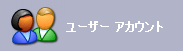 ではこの関係を、実際にユーザーを作成して検証してみましょう。新しいユーザーの作成は、Windowsの「コントロールパネル」-「ユーザー
アカウント」から「ユーザー アカウント」ダイアログを開いて行います。
ではこの関係を、実際にユーザーを作成して検証してみましょう。新しいユーザーの作成は、Windowsの「コントロールパネル」-「ユーザー
アカウント」から「ユーザー アカウント」ダイアログを開いて行います。
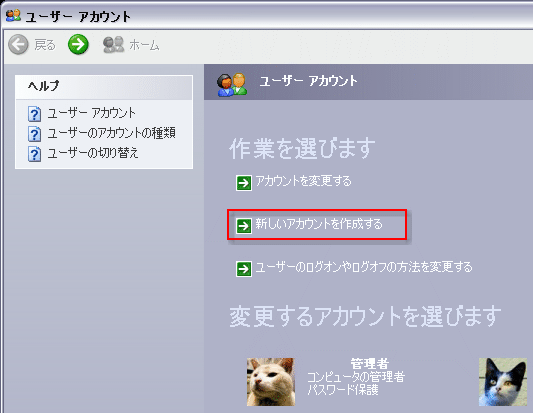
このダイアログの「新しいアカウントを作成する」という項目(図左)をクリックし、ウィザード形式でユーザーの作成を進めていきます。
もし「新しいアカウントを作成する」がダイアログに表示されなければ、それは現在Windows XPを使用している(ログオンしている)ユーザーは管理者ではない、ということを意味しています。ユーザーの作成は、管理者でなければできないからです。その場合、管理者ユーザーとしてログオンしてから作業を進めます。そして、管理者以外のユーザーが存在するということは、この記事を一読する価値はあるということも付け加えておきましょう。
ウィザードでユーザー名を入力し、次のステップへ進むと、「アカウントの種類」を選択する場面が現れます(図下)。ここでは「コンピュータの管理者」と「制限」のふたつから選択することができます。
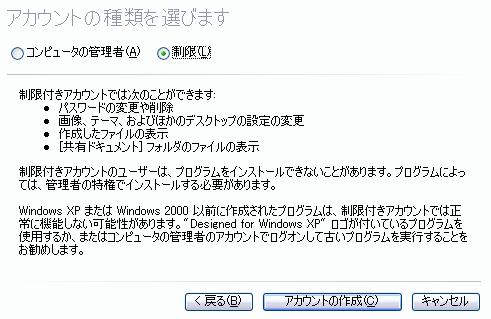
「管理者」ユーザーは、ユーザーを追加する、各ユーザーのパスワードも変更できる、これから説明する「アクセス権」も意のままになる、という独裁的権力を持っています。
一方の「制限」ユーザーは、ダイアログの注意書きにも示されているとおり、アプリケーションのセットアップはできない、「Windows XP」ロゴを取得していないアプリケーションは正常に動かない、といった能力の限界ばかりが目に付き��す。
最初に述べたとおり、「管理者」ユーザーであれば、CorelDRAW 10の実行に問題はないでしょう。しかし、何でもできる独裁者を裏返すと、何でもされてしまう存在でもある、という現実があります。流行のブロードバンド/常時接続環境下で、すべての権限を持ったままインターネットに我が身をさらすのは、あまり薦められることではありません。また、複数のユーザーに独裁権を与えてしまうと、誰もが他のユーザーの情報を覗き見ることができてしまいます。そんな性悪説を唱えなかったとしても、不用意に他者のファイルやシステムファイルを削除してしまう、という不慮の事故もあるでしょう。こうしたことは職場だけでなく、家族でパソコンを共用している場合でも、起こり得ることです。ですから、アプリケーションをインストールするとか、システムの設定を変更する場合を除き、ふだんの使用では「制限」ユーザーでログオンした方が、Windows XPのセキュリティ性能を活かせるはずです。
というわけで、まずはこの「制限」ユーザーとしてWindows XPにログオンし、CorelDRAW 10を使ってみましょう。